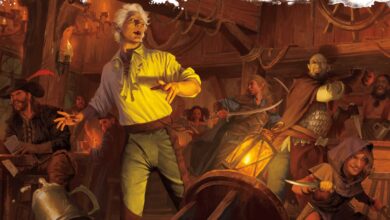اگر Alan Wake 2 را دوست دارید، باید Longlegs را تماشا کنید
Summarize this content to 400 words in Persian Lang
من اغلب به سینما میروم، یعنی بارها تریلر فیلم Longlegs را دیدهام، به این معنی که بارها حروف زرد واضح FBI را دیدهام که پشت کت نیروی دریایی لی هارکر نقش بسته است. آن تکه یونیفرم قهرمان داستان فوراً مرا به بازی Alan Wake 2 در سال گذشته بازگرداند، زمانی که دوباره به حروف اول زرد بزرگ و یکسان در پشت ژاکت آبی جوهری خود ساگا اندرسون نگاه می کردم.
این یک شباهت بسیار سطحی است و به خودی خود مانند این است که بگوییم طرفداران Zero Dark Thirty قطعاً Pacifier را دوست دارند زیرا هر دو دارای Navy SEAL هستند. اما وقتی واقعا Longlegs را تماشا می کنید، مشخص می شود که ترسناک Osgood Perkins با بسیاری از ایده های مشابه بازی ترسناک بقا Remedy درگیر است.
مربوط Alan Wake 2: Night Springs تا آنجا که ممکن است ژانرهای زیادی را در یک DLC کوچک فشرده می کند انبساط طولانی سه ساعته شامل تعداد زیادی است.
دوقلو به تاریکی زیر سطح نگاه می کند
در زیرژانر رویههای FBI، زیرژانر کوچکتری که من بیشتر از همه دوستش دارم، مأموران FBI را عمیقتر در یک پرونده جستجو میکنند تا زمانی که پیوندهای آن را با ماوراء طبیعی کشف کنند. همیشه این چیزی نیست که طرفداران میخواهند – این طعمه و سوئیچ بخش بزرگی از این است که چرا تویین پیکس در اجرای اولیهاش در طول یک سال از پدیدهای به شکست دیگر تبدیل شد – اما این یک جایگاه دائمی است. Longlegs جدیدترین است، اما سایه Twin Peaks طولانی است و آثار متنوعی مانند Alan Wake، Deadly Premonition، The X-Files، Fringe، Top of the Lake و (من بچه که نیستی) The Legend of Zelda را تحت تاثیر قرار داده است. : بیداری لینک.
اگر عاشق Alan Wake 2 هستید، احتمالاً قبلاً Twin Peaks را نیز دوست دارید. سریال درام دیوید لینچ همیشه تأثیر آشکاری بر روی Remedy داشته است – از شخصیتهای عجیب و غریب، محیط شمال غربی اقیانوس آرام، وجود نسخههای خوب و بد یکسان از همان شخصیت، تا سالها گرفتار شدن قهرمان داستان در یک قلمرو سایه. – و احتمالاً اولین رسانه ای است که بسیاری از طرفداران جدید آلن ویک به دنبال آن هستند. با این حال، چیزی که ممکن است چیز زیادی در مورد آن ندانید، Longlegs است. از این نقطه به بعد، من قصد دارم وارد آن شوم اسپویلرهای ملایم در مورد اولین اقدام فیلم اگر نمیخواهید چیزی در مورد آن بدانید، بروید فیلم را ببینید و برگردید.
از طریق نئون.
Alan Wake 2 و Longlegs Star ماموران FBI در حال تحقیق در مورد ماوراء طبیعی
مهیج قاتل سریالی دقیقاً به همین شکل شروع می شود، یک مهیج قاتل سریالی. در اولین روز خود به عنوان یک مامور میدانی، هارکر به شریک زندگی خود هشدار می دهد که معتقد است قاتلی که به دنبال آن هستند در خانه ای نزدیک است. او هیچ دلیل مادی برای این فکر ندارد. او فقط، به نوعی، آن را می داند. مطمئناً، او شریک زندگی خود را متقاعد می کند که تحقیق کند و وقتی زنگ در را به صدا در می آورد، ساکن خانه با گلوله ای به مغز شریک زندگی اش پاسخ می دهد.
پس از دستگیری قاتل، هارکر تحت آزمایشاتی قرار می گیرد که در آن از او خواسته می شود اعداد تصادفی بین یک تا 100 را حدس بزند. او موفق به بدست آوردن نصف می شود. همکاران او تشخیص می دهند که او “نیمه روان” است. در این لحظات اولیه، لانگگز در حال حاضر در قلمروی مشابه با Twin Peaks و Alan Wake 2 کار می کند و جنایات وحشتناک را با یک مامور FBI که مصمم به حل آنها از طریق شهود ماوراء طبیعی است جفت می کند. Saga's Mind Place به خودی خود بهعنوان ESP معرفی نمیشود، اما دفتر ذهنی دنج او به او بینش بیشتری نسبت به آنچه در غیر این صورت میتوانست داشت، اجازه میدهد، و به او اجازه میدهد نقاطی را به هم وصل کند که برای دیگران متفاوت باقی میماند.
همانطور که پرکینز وب خود را می چرخاند، عناصر ماوراء طبیعی عمیق تر می شوند و تاریک تر می شوند. و از اینجا باید وارد شوم قلمرو اسپویلر کامل، بنابراین اگر قبلاً این کار را نکرده اید، بروید. به زودی، هارکر برای یک پرونده قاتل سریالی با یک MO مرموز استخدام می شود. قاتل هیچ مدرک فیزیکی از خود به جای گذاشته است که نشان می دهد در زمان وقوع قتل در خانه ها حضور داشته است. خانواده هایی که او عذاب می دهد به نظر می رسد خود را می کشند. علیرغم غیبت او، نام او، “Longlegs”، در هر صحنه امضا می شود.
او چگونه این کار را انجام می دهد؟ خب، معلوم می شود که لانگلگز (با بازی نیکلاس کیج با ذوق وحشیانه)، شیطان پرستی است که میل زیادی به خلق عروسک های شیطانی فوق العاده واقعی دارد. یک همکار مورد اعتماد – که در نهایت متوجه شدیم مادر مذهبی هارکر است – خودش را به خانواده تحسین می کند، سپس یکی از عروسک ها را به آنها هدیه می دهد. این عروسک به طرز وحشتناکی زیر پارچه سیاه نگاه می کند و چشمانش به آرامی زیر شال می درخشد. هر چه عروسک بیشتر حضور داشته باشد، تأثیر آن بر خانواده بیشتر می شود و در نهایت به قتل وحشتناکی ختم می شود.
این ایده که اقلام ساخته شده توسط انسان می توانند نیروی تاریک را هدایت کنند، جدید نیست. حادثه تحریککننده The Exorcist شامل بازی ریگان مک نیل با یک تخته اویجا بود و بسیاری از فیلمهای ترسناک دیگر با یک آیتم خطرناک، اما به ظاهر پیش پا افتاده شروع میشوند. در حالی که این ایده در داستان های ترسناک دیگر نقش دارد، کلید بازی های Longlegs و Remedy است. جسی فادن از کنترل، بر اداره کنترل فدرال نظارت می کند که مواردی مانند عروسک های لانگلگ، اشیاء قدرت را بررسی می کند. دفتر مرکزی او، قدیمی ترین خانه، پر از چیزهای روزمره است که به نوعی می توانند قدرت ویرانگری را اعمال کنند. طرح آلن ویک 2 به قدرت یک کلیکر جادویی بستگی دارد.
به راحتی می توان فهمید که چرا هنرمندان به این ایده کشیده می شوند. اگر یک فیلم یا یک بازی یا یک کتاب یا یک نقاشی می سازید، می خواهید آن را به قدرت برساند. نه قدرت تشویق خشونت، بلکه قدرت به حرکت درآوردن مردم، درست به همین صورت. یک شعر عالی خطرناک نیست، اما ما هنوز هم دوست داریم فکر کنیم که می تواند جهان را تغییر دهد.
بعد من نمی دانم Emio چیست، اما دقیقاً همان چیزی است که از نینتندو می خواهم این مرد عجیب و خنده هر که باشد، من را برای آینده خانه ای که ماریو ساخته است هیجان زده کرده است.
من اغلب به سینما میروم، یعنی بارها تریلر فیلم Longlegs را دیدهام، به این معنی که بارها حروف زرد واضح FBI را دیدهام که پشت کت نیروی دریایی لی هارکر نقش بسته است. آن تکه یونیفرم قهرمان داستان فوراً مرا به بازی Alan Wake 2 در سال گذشته بازگرداند، زمانی که دوباره به حروف اول زرد بزرگ و یکسان در پشت ژاکت آبی جوهری خود ساگا اندرسون نگاه می کردم.
این یک شباهت بسیار سطحی است و به خودی خود مانند این است که بگوییم طرفداران Zero Dark Thirty قطعاً Pacifier را دوست دارند زیرا هر دو دارای Navy SEAL هستند. اما وقتی واقعا Longlegs را تماشا می کنید، مشخص می شود که ترسناک Osgood Perkins با بسیاری از ایده های مشابه بازی ترسناک بقا Remedy درگیر است.

مربوط
دوقلو به تاریکی زیر سطح نگاه می کند
در زیرژانر رویههای FBI، زیرژانر کوچکتری که من بیشتر از همه دوستش دارم، مأموران FBI را عمیقتر در یک پرونده جستجو میکنند تا زمانی که پیوندهای آن را با ماوراء طبیعی کشف کنند. همیشه این چیزی نیست که طرفداران میخواهند – این طعمه و سوئیچ بخش بزرگی از این است که چرا تویین پیکس در اجرای اولیهاش در طول یک سال از پدیدهای به شکست دیگر تبدیل شد – اما این یک جایگاه دائمی است. Longlegs جدیدترین است، اما سایه Twin Peaks طولانی است و آثار متنوعی مانند Alan Wake، Deadly Premonition، The X-Files، Fringe، Top of the Lake و (من بچه که نیستی) The Legend of Zelda را تحت تاثیر قرار داده است. : بیداری لینک.
اگر عاشق Alan Wake 2 هستید، احتمالاً قبلاً Twin Peaks را نیز دوست دارید. سریال درام دیوید لینچ همیشه تأثیر آشکاری بر روی Remedy داشته است – از شخصیتهای عجیب و غریب، محیط شمال غربی اقیانوس آرام، وجود نسخههای خوب و بد یکسان از همان شخصیت، تا سالها گرفتار شدن قهرمان داستان در یک قلمرو سایه. – و احتمالاً اولین رسانه ای است که بسیاری از طرفداران جدید آلن ویک به دنبال آن هستند. با این حال، چیزی که ممکن است چیز زیادی در مورد آن ندانید، Longlegs است. از این نقطه به بعد، من قصد دارم وارد آن شوم اسپویلرهای ملایم در مورد اولین اقدام فیلم اگر نمیخواهید چیزی در مورد آن بدانید، بروید فیلم را ببینید و برگردید.
Alan Wake 2 و Longlegs Star ماموران FBI در حال تحقیق در مورد ماوراء طبیعی
مهیج قاتل سریالی دقیقاً به همین شکل شروع می شود، یک مهیج قاتل سریالی. در اولین روز خود به عنوان یک مامور میدانی، هارکر به شریک زندگی خود هشدار می دهد که معتقد است قاتلی که به دنبال آن هستند در خانه ای نزدیک است. او هیچ دلیل مادی برای این فکر ندارد. او فقط، به نوعی، آن را می داند. مطمئناً، او شریک زندگی خود را متقاعد می کند که تحقیق کند و وقتی زنگ در را به صدا در می آورد، ساکن خانه با گلوله ای به مغز شریک زندگی اش پاسخ می دهد.
پس از دستگیری قاتل، هارکر تحت آزمایشاتی قرار می گیرد که در آن از او خواسته می شود اعداد تصادفی بین یک تا 100 را حدس بزند. او موفق به بدست آوردن نصف می شود. همکاران او تشخیص می دهند که او “نیمه روان” است. در این لحظات اولیه، لانگگز در حال حاضر در قلمروی مشابه با Twin Peaks و Alan Wake 2 کار می کند و جنایات وحشتناک را با یک مامور FBI که مصمم به حل آنها از طریق شهود ماوراء طبیعی است جفت می کند. Saga's Mind Place به خودی خود بهعنوان ESP معرفی نمیشود، اما دفتر ذهنی دنج او به او بینش بیشتری نسبت به آنچه در غیر این صورت میتوانست داشت، اجازه میدهد، و به او اجازه میدهد نقاطی را به هم وصل کند که برای دیگران متفاوت باقی میماند.
همانطور که پرکینز وب خود را می چرخاند، عناصر ماوراء طبیعی عمیق تر می شوند و تاریک تر می شوند. و از اینجا باید وارد شوم قلمرو اسپویلر کامل، بنابراین اگر قبلاً این کار را نکرده اید، بروید. به زودی، هارکر برای یک پرونده قاتل سریالی با یک MO مرموز استخدام می شود. قاتل هیچ مدرک فیزیکی از خود به جای گذاشته است که نشان می دهد در زمان وقوع قتل در خانه ها حضور داشته است. خانواده هایی که او عذاب می دهد به نظر می رسد خود را می کشند. علیرغم غیبت او، نام او، “Longlegs”، در هر صحنه امضا می شود.
او چگونه این کار را انجام می دهد؟ خب، معلوم می شود که لانگلگز (با بازی نیکلاس کیج با ذوق وحشیانه)، شیطان پرستی است که میل زیادی به خلق عروسک های شیطانی فوق العاده واقعی دارد. یک همکار مورد اعتماد – که در نهایت متوجه شدیم مادر مذهبی هارکر است – خودش را به خانواده تحسین می کند، سپس یکی از عروسک ها را به آنها هدیه می دهد. این عروسک به طرز وحشتناکی زیر پارچه سیاه نگاه می کند و چشمانش به آرامی زیر شال می درخشد. هر چه عروسک بیشتر حضور داشته باشد، تأثیر آن بر خانواده بیشتر می شود و در نهایت به قتل وحشتناکی ختم می شود.
این ایده که اقلام ساخته شده توسط انسان می توانند نیروی تاریک را هدایت کنند، جدید نیست. حادثه تحریککننده The Exorcist شامل بازی ریگان مک نیل با یک تخته اویجا بود و بسیاری از فیلمهای ترسناک دیگر با یک آیتم خطرناک، اما به ظاهر پیش پا افتاده شروع میشوند. در حالی که این ایده در داستان های ترسناک دیگر نقش دارد، کلید بازی های Longlegs و Remedy است. جسی فادن از کنترل، بر اداره کنترل فدرال نظارت می کند که مواردی مانند عروسک های لانگلگ، اشیاء قدرت را بررسی می کند. دفتر مرکزی او، قدیمی ترین خانه، پر از چیزهای روزمره است که به نوعی می توانند قدرت ویرانگری را اعمال کنند. طرح آلن ویک 2 به قدرت یک کلیکر جادویی بستگی دارد.
به راحتی می توان فهمید که چرا هنرمندان به این ایده کشیده می شوند. اگر یک فیلم یا یک بازی یا یک کتاب یا یک نقاشی می سازید، می خواهید آن را به قدرت برساند. نه قدرت تشویق خشونت، بلکه قدرت به حرکت درآوردن مردم، درست به همین صورت. یک شعر عالی خطرناک نیست، اما ما هنوز هم دوست داریم فکر کنیم که می تواند جهان را تغییر دهد.

بعد
من نمی دانم Emio چیست، اما دقیقاً همان چیزی است که از نینتندو می خواهم
این مرد عجیب و خنده هر که باشد، من را برای آینده خانه ای که ماریو ساخته است هیجان زده کرده است.